
Kirjan sivulla olevien kuvien järjestäminen
Kun luot kirjan, Kuvat määrittää jokaiselle sivulle automaattisesti asettelun ja sijoittaa kuvat kirjan sivuille. Voit muuttaa sivun asettelua milloin tahansa.
Kirjan sivun asettelun muuttaminen
Klikkaa sivupalkissa Projektit-kohdan alla kirjaa.
Kaksoisklikkaa sivua, jota haluat muuttaa.
Klikkaa Valinnat-painiketta muutettavan sivun alapuolella.
Selaa valittavissa olevia sivuasetteluja ja klikkaa sitten haluamaasi sivuasettelua.
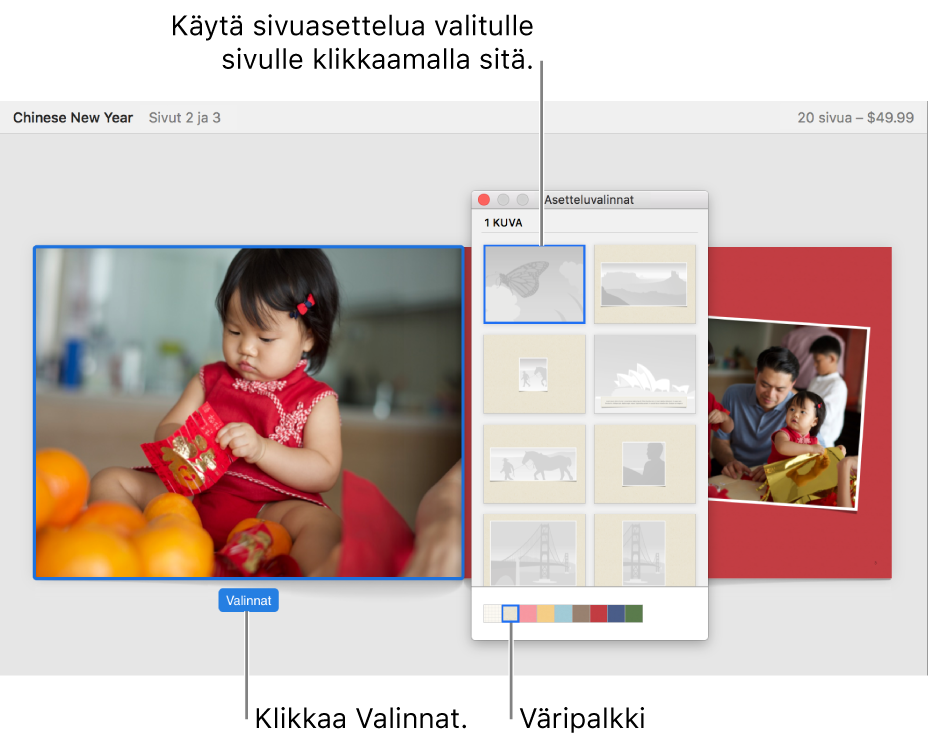
Käyttämäsi kirjateema määrittää käytössä olevat sivuasettelut.
Voit muuttaa taustaväriä klikkaamalla väripalkissa olevaa väriä.
Kehyksessä olevan kuvan koon muuttaminen
Voit suurentaa tai pienentää kuvakehyksessä olevan kuvan kokoa.
Klikkaa sivupalkissa Projektit-kohdan alla kirjaa.
Kaksoisklikkaa sivua, jolla kuva on.
Tee jokin seuraavista:
Muuta kuvan kokoa: Kaksoisklikkaa kuvaa, jota haluat muuttaa. Pienennä tai suurenna kuvan kokoa vetämällä Zoomaus ja rajaus -liukusäädintä ja muuta kuvan sijaintia kehyksessä vetämällä kuvaa.
Sovita koko kuva kehykseen: Ctrl-klikkaa kuvaa ja valitse Sovita kuva kehykseen. (Tämä komento ei ole käytettävissä kaikissa teemoissa.)
Kun sovitat kuvan kehykseensä, kuvan pitkillä sivuilla saattaa näkyä tyhjä reuna, jotta kuvan levein osa mahtuisi kehykseen.
Käännä kuva kehyksessä: Ctrl-klikkaa kuvaa ja valitse Käännä kuva.
Kun käännät kuvia, ota huomioon, että kuvan tekstit tai logot saattavat näkyä käänteisenä peilikuvana.
Suodattimen tai reunuksen lisääminen kuvaan
Voit lisätä suodattimen kirjassa olevaan kuvaan. Näitä suodattimia lisätään vain kirjassa olevaan kuvaan, ei kuvakirjastossasi olevaan kuvaan. Joissakin sivuasetteluissa voidaan myös lisätä reunus- ja kuvatekstialueita kuviin.
Klikkaa sivupalkissa Projektit-kohdan alla kirjaa.
Kaksoisklikkaa sivua, jolla kuva on.
Kaksoisklikkaa kuvaa, jota haluat muuttaa.
Lisää suodatin tai reunus kuvaan klikkaamalla sitä. Reunusvalinnat eivät ole käytettävissä osassa teemoista.

Vinkki: Voit pyörittää, parantaa, retusoida tai muokata kirjassa olevaa kuvaa muulla tavalla avaamalla muokkaustyökalut klikkaamalla Muokkaa kuvaa. Kaikki tekemäsi muokkaukset näkyvät kaikissa kuvan esiintymissä, mukaan lukien Kuvat-kirjastossa ja missä tahansa projektissa, jossa kuvaa käytetään.
Kuvan siirtäminen eteen- tai taaksepäin sivulla
Joissakin sivuasetteluissa käytetään päällekkäisiä kuvakehyksiä. Voit järjestää päällekkäisiä kuvia siirtämällä niitä eteen- ja taaksepäin.
Klikkaa sivupalkissa Projektit-kohdan alla kirjaa.
Kaksoisklikkaa sivua, jota haluat muuttaa.
Ctrl-klikkaa kuvaa ja valitse Tuo eteen tai Vie taakse.